PXE网络装机
- 格式:docx
- 大小:526.73 KB
- 文档页数:9

pxe安装原理-回复什么是PXE安装?PXE(Preboot Execution Environment)是一种用于网络环境下进行自动化安装操作系统的技术。
它允许计算机从网络中的服务器上获取操作系统映像,并通过网络启动。
PXE安装可以大大简化大规模计算机部署过程,提高效率和降低工作量。
在这篇文章中,我将逐步解释PXE安装的原理和具体步骤。
第一步:网络启动PXE安装的第一步是使计算机能够从网络启动。
在计算机启动时,它会尝试通过网络接口卡(NIC)发送一个DHCP请求,并在网络上寻找一个可用的服务器。
这个服务器通常称为PXE服务器,它负责提供操作系统映像和其他所需的文件。
第二步:DHCP和TFTP当计算机发送DHCP请求时,网络上的DHCP服务器会向其分配IP地址,并提供其他必要的网络配置信息。
其中之一是PXE服务器的IP地址。
接下来,计算机会下载并执行PXE ROM中的代码,以进一步配置网络。
一旦计算机连接到PXE服务器,并且拥有了网络配置信息,它将发送一个TFTP(Trivial File Transfer Protocol)请求。
这个请求指示PXE服务器将操作系统映像和其他所需文件传送到计算机上。
第三步:操作系统映像PXE服务器接收到TFTP请求后,会根据请求将操作系统映像和其他所需文件传送到计算机上。
操作系统映像是一个包含完整操作系统安装所需的文件的文件集合。
这些文件包括操作系统的核心组件、驱动程序和配置文件等。
一旦操作系统映像传输完成,计算机会将其加载到内存中。
然后,计算机根据映像中的文件以及其他所需文件进行相应的操作系统安装。
这通常包括格式化硬盘、复制文件、配置系统设置等步骤。
第四步:完成安装一旦操作系统安装完成,计算机会重新启动并从新安装的操作系统中启动。
此时,计算机可以进一步配置和个性化,如安装应用程序、设置网络连接等。
总结PXE安装是一种通过网络进行自动化操作系统安装的技术。
它通过在计算机启动时从PXE服务器获取操作系统映像和其他所需文件,实现了大规模部署的便利。

通过PXE网络安装linux服务器一、基本原理:先了解一下PXE网络安装工作流程:第一步:PXE Client(将要通过网络安装系统的主机)向DHCP服务器发送请求首先,将支持PXE的网络接口卡(NIC)的客户端的BIOS设置成为网络启动,通过PXE BootROM(自启动芯片)会以UDP(简单用户数据报协议)发送一个广播请求,向网络中的DHCP服务器索取IP地址等信息。
第二步:DHCP服务器提供信息DHCP服务器收到客户端的请求,验证是否来至合法的PXE Client的请求,验证通过它将给客户端一个“提供”响应,这个“提供”响应中包含了为客户端分配的IP地址、pxelinux启动程序(TFTP)位置,以及配置文件所在位置。
第三步:PXE客户端请求下载启动文件客户端收到服务器的“回应”后,会回应一个帧,以请求传送启动所需文件。
这些启动文件包括:pxelinux.0、pxelinux.cfg/default、vmlinuz、initrd.img等文件。
第四步:Boot Server响应客户端请求并传送文件当服务器收到客户端的请求后,他们之间之后将有更多的信息在客户端与服务器之间作应答, 用以决定启动参数。
BootROM 由TFTP 通讯协议从Boot Server下载启动安装程序所必须的文件(pxelinux.0、pxelinux.cfg/default)。
default文件下载完成后,会根据该文件中定义的引导顺序,启动Linux安装程序的引导内核。
第五步:请求下载自动应答文件客户端通过pxelinux.cfg/default文件成功的引导Linux安装内核后,安装程序首先必须确定你通过什么安装介质来安装linux,如果是通过网络安装(NFS, FTP, HTTP),则会在这个时候初始化网络,并定位安装源位置。
或许你会说,刚才PXE不是已经获取过IP地址了吗?为什么现在还需要一次?这是由于PXE获取的是安装用的内核以及安装程序等,而安装程序要获取的是安装系统所需的二进制包以及配置文件。

无盘PXE启动安装指南为了进行无盘PXE启动安装,我们首先需要准备以下的硬件和软件:1.DHCP服务器:负责给新入网计算机分配IP地址和其他必要的网络参数。
2.PXE服务器:负责提供引导程序和操作系统的网络镜像文件。
3.TFTP服务器:负责通过TFTP协议传输引导程序和操作系统的网络镜像文件。
4.目标计算机:确保目标计算机支持网络启动功能,并且在BIOS设置中将网络启动设为第一启动项。
下面是无盘PXE启动安装的步骤:第一步:搭建PXE服务器在一台已经安装好操作系统的服务器上,我们需要安装并配置DHCP、PXE和TFTP服务器。
1. 安装DHCP服务器软件,并设置DHCP的配置文件。
在配置文件中,我们需要指定PXELinux文件的路径,这个文件将作为引导程序。
2. 安装PXE服务器软件,然后将PXELinux文件复制到指定的路径下。
3.安装TFTP服务器软件,并将引导程序和操作系统的网络镜像文件复制到TFTP的根目录下。
第二步:配置DHCP服务器我们需要在DHCP服务器的配置文件中添加一个新的网络启动条目,以便新入网计算机可以通过DHCP获取到正确的网络参数。
1.打开DHCP服务器的配置文件,添加一个DHCP预定义的网络启动条目。
2.在条目中指定引导程序的路径和相关的网络参数,如IP地址、子网掩码和网关地址。
第三步:设置目标计算机的启动顺序进入目标计算机的BIOS设置界面,将启动顺序中的网络启动设为第一启动项。
然后将计算机重启。
第四步:网络启动和安装1.引导程序会显示一个操作菜单,提供各种安装选项。
选择安装操作系统的选项。
第五步:安装完成安装完成后,目标计算机会重新启动,并使用新安装的操作系统进行启动。
总结:通过无盘PXE启动安装,我们可以方便地进行大规模的操作系统安装。
尽管搭建PXE服务器并进行相应的配置可能需要一些时间和精力,但一旦搭建完成,后续的安装过程会变得非常简单和高效。
无盘PXE启动安装对于企业或学校等需要同时安装大量计算机的场景非常有用。
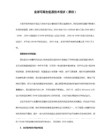
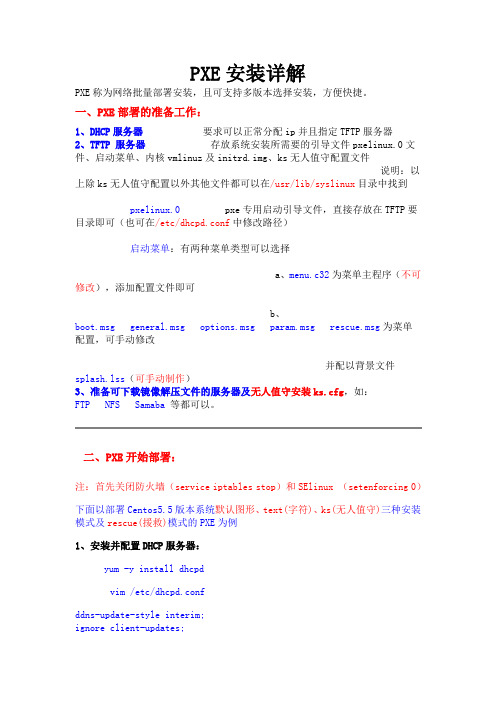
PXE安装详解PXE称为网络批量部署安装,且可支持多版本选择安装,方便快捷。
一、PXE部署的准备工作:1、DHCP服务器要求可以正常分配ip并且指定TFTP服务器2、TFTP 服务器存放系统安装所需要的引导文件pxelinux.0文件、启动菜单、内核vmlinuz及initrd.img、ks无人值守配置文件说明:以上除ks无人值守配置以外其他文件都可以在/usr/lib/syslinux目录中找到pxelinux.0 pxe专用启动引导文件,直接存放在TFTP要目录即可(也可在/etc/dhcpd.conf中修改路径)启动菜单:有两种菜单类型可以选择a、menu.c32为菜单主程序(不可修改),添加配置文件即可b、boot.msg general.msg options.msg param.msg rescue.msg为菜单配置,可手动修改并配以背景文件splash.lss(可手动制作)3、准备可下载镜像解压文件的服务器及无人值守安装ks.cfg,如:FTP NFS Samaba等都可以。
二、PXE开始部署:注:首先关闭防火墙(service iptables stop)和SElinux (setenforcing 0)下面以部署Centos5.5版本系统默认图形、text(字符)、ks(无人值守)三种安装模式及rescue(援救)模式的PXE为例1、安装并配置DHCP服务器:yum -y install dhcpdvim /etc/dhcpd.confddns-update-style interim;ignore client-updates;allow booting; #定义可以PXE方式启动allow bootp; #定义支持boottpclass "pxeclients"{match if substring(option vendor-class-identifier,0,9) = "PXEClient"; filename "/pxelinux.0"; #pxelinux.0启动引导文件存放路径next-server 10.212.212.30; #TFTP服务器ip地址,所以dhcpd与TFTP服务器不一定在一个机器上}subnet 10.212.212.0 netmask 255.255.255.0 { #DHCP服务器自身网段及子网掩码# --- default gatewayoption routers10.212.212.1; #DHCP服务器所在网段网关及子网掩码option subnet-mask 255.255.255.0;option nis-domain "";option domain-name "";option domain-name-servers 218.198.176.71; #域名服务器ip,可以不使,但最好设置一个免得安装中提示option time-offset -18000; # Eastern Standard Time# option ntp-servers 192.168.1.1;# option netbios-name-servers 192.168.1.1;# --- Selects point-to-point node (default is hybrid). Don't change this unless# -- you understand Netbios very well# option netbios-node-type 2;range dynamic-bootp 10.212.212.130 10.212.212.132; #DHCP地址池default-lease-time 21600;max-lease-time 43200;# we want the nameserver to appear at a fixed address# host ns { #这个字段可以为指定MAC地址的机器指定固定的ip,也可不使# next-server ;# hardware ethernet 12:34:56:78:AB:CD;# fixed-address 207.175.42.254;# }}启动DHCP:service dhcpd start设置开机启动:chkconfig dhcpd on2、TFTP、syslinux、xinetd相关配置yum -y install tftp-server syslinux xinetdchkconfig tftp onservice xinetd on注:验证TFTP是否正常,可以尝试本机登陆:tftp 127.0.0.1,如果出现"tftp> "字样说明正常配置TFTP: vim /etc/xinet.d/tftpservice tftp{disable = no #默认是YES(即关闭状态),改成NO(开启)socket_type =dgramprotocol =udpwait =yesuser =rootserver =/usr/sbin/in.tftpdserver_args =-u nobody -s /tftpboot #tftp 目录的根目录##-s 参数指定chroot# -c 参数指定tftp可以创建文件per_source =11cps =100 2flags =IPv4}注:如果系统中没有自动创建/tftpboot目录,现在手动创建:cp mkdir/tftpboot,下面实验将以此为准3、为tftp准备PXE所需文件拷贝启动引导文件:cp /usr/lib/syslinux/pxelinux.0 /tftpboot启动菜单配置文件:mkdir /tftpboot/pxelinux.cfgtouch default准备启动菜单文件:A、B两种选择A、使用menu.c32程序:cp /usr/lib/syslinux/menu.c32 /tftpbootvim / tftpboot/pxelinux.cfg/default详细配置点此B、使用boot.msg等菜单:将/usr/lib/syslinux/下的boot.msg general.msg options.msg param.msg rescue.msg拷贝至/tftpbootvim / tftpboot/pxelinux.cfg/default详细配置点此创建存放内核目录:mkdir /tftpboot/imagemkdir /tftpboot/image/centos5.5拷贝系统内核文件:将centos5.5版本的vmlinuz initrd.img文件拷贝到刚才创建的内核目录对应位置其他文件拷贝说明:/usr/lib/syslinux下还有以下一些文件可供选择memdisk 内存检测工具mboot.c32 暂时未知chain.c32 暂时未知4、安装并配置FTP、NFS Samaba之一下面以FTP为例:配置过程略过,PXE使用的FTP帐户可以是匿名(anonymous或ftp)也可以是本地帐户,在使用中会让选择,无人值守配置文件ks.cfg文件的存放:将ks.cfg文件存放在FTP、NFS、Samaba 服务器的内可访问目录下如下:假设FTP文件存放路径为/var/ftp/操作如下:mkdir /var/ftp/centos5.5 #创建centos5.5版本镜像存放目录,名称随意,然后将镜像解压文件拷贝进来。

服务器(发射端)DHCP设置:把deepinGHOST_V1.51解压到F盘,把文件夹名改为deepinGHOST,打开TestIP.exe,切换到网克服务配置和DHCP,如图1所示。
图1服务器(发射端)DHCP设置:设置DHCP服务器,网段与本地IP同一网段,引导目录就是deepin.pxe和gcdos.sys所在的目录,如图2所示。
图2服务器(发射端)DHCP设置:点击启动DHCP后,会弹出选项设置对话框,如图3所示。
图3服务器(发射端)DHCP设置:选项设置可以参照图4,网关和掩码是发射端的网关和掩码。
图4服务器(发射端)网克服务配置:网克服务配置的设置可以参照图5,方式是恢复镜像,选择分区克隆。
图5服务器(发射端):将DHCP启动后,TestIP.exe的状态栏显示DHCP启用,如图6所示。
启动GHOSTSRV后打开GhostSrv.exe,并进入等待连接,如图7所示。
图6图7客户机(接收端):从网络启动,如图8所示。
图8客户机(接收端):寻找网络的DHCP服务,如图9所示。
图9客户机(接收端):从DHCP服务器获取到IP信息后,开始下载deepin.pxe和gcdos.sys,如图10所示。
图10客户机(接收端):下载完毕后读取deepin.pxe和gcdos.sys,如图11所示。
图11客户机(接收端):图12,NDIS是Network Driver Interface Specification,即网络驱动接口规范;UNDI全称是Universal Network Driver Interface,译为中文是通用网络驱动接口。
默认就可以了。
图12客户机(接收端):在图13这步可以分两步走了,一是全自动网络克隆,二是手动克隆。
图13全自动网络克隆:全自动网络克隆完全按照网克服务配置所设的设置进行系统克隆,如图14所示。
图14手动克隆:手动克隆可以自定义安装在某个分区,图17中输入的会话名称在GhostSrv.exe有显示。
PXE⾼效批量⽹络装机⼀、PXE批量⽹络装机PXE(现启动执⾏环境,在操作系统之前运⾏)是由intel公司开发的⽹络引导技术,⼯作在Client/Server模式,允许客户机通过⽹络从远程服务器下载引导镜像,并加载安装⽂件或整个操作系统。
1、PXE具备以下三个优点:(1)、规模化:同步装配多台服务器;(2)、⾃动化:安装系统,配置各种服务(3)、远程实现:不需要光盘、U盘等安装介质。
2、若要搭建PXE⽹络体系,必须满⾜以下⼏个前提条件客户端:1.客户机的⽹卡要⽀持PXE协议(集成BOOTROM芯⽚),且主板⽀持⽹络引导。
⼀般⼤多数服务器都⽀持,只需要在BIOS设置中允许从Network或LAN启动即可服务端:2.⽹络中有⼀台DHCP服务器以便为客户机⾃动分配地址、指定引导⽂件位置3.服务器要通过TFTP服务(简单⽂件传输协议)来提供引导镜像⽂件的下载⼆、搭建PXE远程安装服务器1.PXE远程安装服务器集成了CentOS7安装源、TFTP服务、DHCP服务,能够向客户机裸机发送PXE引导程序、Linux内核、启动菜单等数据,以及提供安装⽂件2.TFTP(简单⽂件传输协议),是⼀个基于UDP协议实现的⽤于在客户机和服务器之间进⾏简单⽂件传输的协议,适合于⼩⽂件传输的应⽤场合。
TFTP服务默认由xinetd服务进⾏管理,使⽤UDP端⼝693.xinetd是新⼀代的⽹络守护进程服务程序,⼜叫超级服务器,常⽤来管理多种轻量级Internet服务4、守护进程也称精灵进程(Daemon),是运⾏在后台的⼀种特殊进程。
守护进程独⽴于控制终端,它们尝尝跟随系统启动时启动,在系统关闭时才结束。
守护进程周期性的执⾏某些任务或者等待处理某些事件,Linux上的⼤多数服务器都是⽤守护进程实现的5、在系统启动中默认的守护进程的⽗进程ID全都是init,守护进程特征就是在程序运⾏名后加了⼀个d,但不是所有的尾字母都是d的进程都是守护进程三、具体安装实验1、关掉防⽕墙,安装并启⽤TFTP服务修改TFTP服务的配置⽂件,开启服务,并设置开机⾃启动2、安装并启⽤DHCP服务修改dhcp服务的配置⽂件开启dhcp服务,并设为开机⾃启动3、准备Linux内核、初始化镜像⽂件4、准备PXE引导程序,并复制到TFTPDE 根⽬录下5、安装FTP服务,准备Centos7安装源,开启服务,并设置开机⾃启动6、配置启动菜单⽂件编辑完成并查看6、验证PXE⽹络安装1.使⽤ VMware创建的虚拟机进⾏测试,虚拟机内存⾄少需要 2GB,否则在启动安装时可能会报错2.开启虚拟机,在提⽰字符串“boot:”后直接按Enter键(或执⾏“auto”命令),将会⾃动通过⽹络下载安装⽂件,并进⼊默认的图形安装⼊⼝3.若执⾏“linux text”命令,则进⼊⽂本安装⼊⼝;若执⾏ “linux rescue”命令,则进⼊救援模式四,实现kickstart ⽆⼈值守安装,真正实现全⾃动化1、安装应答⽂件2、打开“kickstart”配置程序窗⼝3、配置kickstart选项4、保存⾃动应答⽂件5、配置需要安装的软件包可以根据需要将/root/anaconda-ks.cfg的软件包安装脚本复制到ks.cfg⽂件中,只需要复制%packages到%end部分即可复制到6、编辑引导菜单⽂件default,添加ks引导程序7、验证⽆⼈值守安装当客户机每次以PXE⽅式引导时,将⾃动下载ks.cfg应答配置⽂件,然后根据其中的设置安装Centos 7系统,⽽⽆需⼿⼯⼲预。
Pxe网络安装多操作系统步骤——一:首先打开linux系统,然后再开启一台虚拟机。
把新开的设置成网卡启动。
然后重启。
会发现不做配置,没有什么现象。
二:然后给Linux系统配置ip,并重启网卡。
三:开始配置DHCP服务器。
首先用rpm –qa|grep dhcp查询发现没有装网络安装需要的dhcp 和dhcp-devel这两个包。
载入第三张光盘,安装所需的包。
Dhcp-devel包四:DHCP的主配置文件在/etc/dhcpd.conf下。
当我们打开时看到让我们查看下面的路径。
所以我们要把下面的路径文件拷贝到/etc/dhcpd.conf下面。
五:打开/etc/dhcpd.conf,我们首先看到的是以下的界面。
然后我们要修改subnet也就是子网掩码。
和地址池改成我们设置成的网段。
保存退出后,再重启新开的虚拟机。
会看到DHCP服务完成。
六:搭建tftp服务器首先查看tftp是否开启,看到没有被开启。
需要安装tftp两个包,当安装tftp包是显示正常安装。
当安装tftp-server包是提示依赖性问题。
必须安装xinetd包。
产生依赖性问题,必须安装xinetd包。
安装xinetd包安装tftp-server包七:tftp主配置文件在/etc/xinetd.d/tftp下,打开tftp这个文件,把里面的Disabled=yes 改为no用netstat –unl查看端口号为69 dhcp的端口号为把tftpboot这个配置文件打开,发现什么都没有。
于是把/usr/lib/syslinux/pxelinux.0拷到/tftpboot下在tftpboot 下建立pxelinux.cfg这个文件夹,然后再在这里面touch一个文件名为default。
八:打开系统光盘把isolinux打开,把里面所有的东西都拷贝到/tftpboot下由于在default这个文件里面需要这些内容。
而isolinux下正好有这些内容。
pxe安装原理-回复PXE(Preboot Execution Environment)是一种基于网络的安装方式,它允许计算机通过网络引导系统并进行安装。
PXE安装原理涉及到多个组件和步骤,以下将一步一步回答相关问题。
1. 什么是PXE?PXE是一种由Intel公司开发的网络引导协议。
它通过使用网络接口卡(Network Interface Card, NIC)上的ROM芯片来实现计算机在没有本地存储设备的情况下,通过网络引导系统。
PXE依赖于一个PXE服务器来提供所需的引导镜像和安装文件。
2. 如何进行PXE安装?PXE安装涉及到以下主要步骤:2.1 配置PXE服务器:在进行PXE安装前,需要搭建一个PXE服务器。
这个服务器上需要安装TFTP(Trivial File Transfer Protocol)服务器、DHCP(Dynamic Host Configuration Protocol)服务器和HTTP(Hypertext Transfer Protocol)服务器。
TFTP服务器用于传输引导文件和安装文件,DHCP服务器用于为计算机分配IP地址和其他网络设置,HTTP服务器用于存储安装文件。
2.2 配置PXE客户端:PXE客户端指的是要进行PXE安装的计算机。
在PXE服务器上的DHCP 服务器配置文件中,需要指定PXE客户端的引导方式为“PXE”。
这样当PXE客户端启动时,它会向网络中的DHCP服务器发送DHCP广播请求,DHCP服务器将回复该请求并提供PXE服务器的IP地址。
2.3 执行PXE引导:当PXE客户端接收到DHCP服务器的回复后,它会向PXE服务器发送TFTP请求,请求PXE引导文件。
PXE服务器会将相应的引导文件发送给PXE客户端。
这个引导文件包含了PXE客户端需要的操作系统的内核和RAMdisk映像。
2.4 下载并启动操作系统:PXE客户端在接收到引导文件后,会将其加载到内存中,并执行其中的引导代码。
其实网络上已经有了网络安装xp的方法,所以本文重点在于实现过程中重要环节可能出现的问题。
Windows server已经提供了网络安装服务,来部署xp或2003的网络安装,可这要在域模式下来实现。
经过一些人的努力,实现了工作组模试的网络安装。
通过网络安装windows,无疑是非常方便的批量装机方法,不用光驱,不用光盘,只要是可以从网络启动的电脑就可以从网络上安装xp或2003。
这要在一些老电脑的独立网卡上还要装一个启动模块,也不贵一两块钱一个。
如今新机子的集成网卡已经内置网络启动功能了。
要求:1、DHCP服务器,负责分配IP2、TFTP服务器,负责传输文件到客户端3、BINL实现工作组模式网络安装的关键,此服务实现了从网络加载客户端网卡的驱动,主要靠NCQ,NCR,RQU,RSU四种报文实现。
4、win2k、winxp、win2k3光盘或镜像文件其实要同时实现DHCP+TFTP,在windows环境下用tftpd32.exe这个工具就OK了。
而BINL这个东东要用国外某位高人的作品binlsrv。
安装工作过程大概如下:Client端由网络启动,发现DHCP服务器并获得IP、tftp 服务器地址、启动文件名即startrom.n12Client 从tftp服各器下载startrom.n12文件并执行,startrom.n12会向tftp服务器请求ntldr(由setupldr.exe改名而来)并执行它,ntldr再加载 bootfont.bin 和winnt.sif,ntldr 通过winnt.sif文件中的setupsourcedevice参数来决定接下来要从哪里加载文件,\Device \LanmanRedirector\表示从网络加载。
它会向tftp服务器的\folder\i386\目录请求预安装环境所需文件,这里的folder和上而setupsourcedevice中的folder是一样的,所以这也就规定了tftp 的跟目录是在共享目录之下,否则就会出上面那个错误提示。
一、部署PXE远程安装服务
PXE工作在C/S模式下,允许客户机通过网络从远程服务器下载镜像,并加载安装文件或整个操作系统。
搭建PXE满足的条件:
→客户机的网络支持PXE协议(集成BOOTROM芯片),且主板支持网络引导
→网络中有一台DHCP服务器以便为客户机自动分配地址,指定引导文件的位置
→服务器通过TFTP(简单文件传输协议)提供引导镜像文件的下载
1、搭建PXE远程安装服务器
1>准备RHEL6安装源
RHEL6的网络安装一般通过TFTP、FTP协议发布,另外也支持NFS(网络文件系
统)协议
安装vsftpd,并启动,注意防火墙
将光盘内容复制到本地
2>安装并启用TFTP
TFTP是由tftp-server软件包提供,默认有xinetd超级服务进行管理,配置文件
位于/etc/xinetd.d/tftp,默认使用udp协议的69端口(我已经配置好yum客户
端)
修改配置文件,将disable=yes改为disable=no,然后启动xinetd服务即可(如
果防火墙开机的话,注意防火墙,而我的防火墙已经清规则了)
3>准备Linux内核、初始化镜像文件
用于PXE网络安装的Linux内核、初始化镜像文件可以从RHEL6光盘中获得,分别为vmlinuz和initrd.img,位于images/pxeboot中
注意:我的光盘全部内容已经复制到/var/ftp/rhel6下面了
4>准备PXE引导程序、启动菜单文件
用户PXE网络安装的引导程序为pxelinux.0,由软件包syslinux提供
启动菜单用来指导客户机的引导过程,默认菜单引导文件为default,应放在tftp 根目录的pxelinux.cfg子目录下
5>安装并启用DHCP
添加画圈中的内容
→range:表示范围(DHCP的具体请看/u/5108050992)
→next-server:指定TFTP服务器的地址
→filename:指定PXE引导程序的文件名
启动dhcpd服务
2、验证PXE网络安装
如果使用VMware Workstation搭建的环境,注意关闭软件的dhcp功能或者停止本地的vmware dhcp服务
(1)调BIOS,设置引导方式为网络引导
(2)直接回车,表示进入默认的图形界面安装
(3)指定默认语言和键盘后,指定安装介质(我是一URL为例)
(4)如果环境中没有使用到ipv6的话,可以禁用,也可以保持默认
(5)指定RHEL6安装源路径
(6)当看到以下界面,则表示PXE安装源搭建成功
二、实现Kickstart无人值守安装
在上面介绍的是需要管理员手动进行操作的,而通过kickstart则无需管理员手动操作,只需要配置应答文件后,开启裸机的电源,剩下过程全部自动安装
1、准备安装应答文件
在RHEL6系统中安装system-config-kickstart工具以后,即可通过图形化向导工具来
配置安装应答文件
1>安装工具
2>配置安装应答文件(1)启动程序
(2)基本信息
(3)安装方法
(4)引导装载程序选项,默认即可
(5)分区信息,必须添加交换分区和根分区
(6)添加网络eth0
(7)验证、防火墙配置、显示配置等默认即可(8)开发工具,建议安装以下几项
(9)预安装脚本可以不用设置(根据需要),安装后脚本我就配置以下yum客户端了,具体的根据需要编写脚本
(10)点击文件,保存,默认保存在/root下
2、实现批量自动装机
1>启用自动应答文件
修改后内容如下
启动裸机后,全程无需手动操作即可进入安装,直到安装完成,稍后在录像中展示效果。